Mi a válaszidő, és hogyan lehet megtudni

- 740
- 226
- Boros Patrik
Amikor egy monitor vásárol egy videot tartalmat, a felhasználók általában figyelnek a képernyő felbontására, méretére és gyakoriságára. A felsorolt jellemzők mellett érdemes figyelmet fordítani a monitor válaszának idejére. A kijelző válaszidejének fogalma sokan félrevezetik. Találjuk ki, mi a képernyő válaszideje, mit befolyásol és hogyan kell mérni.

Monitor A válaszidő a képernyőn megjelenő pixel színváltás (pontok) sebessége.
A pixel a kijelző mátrixának ponteleme. A folyékony kristály képernyő bármely képe több millió pixelből áll, amelyek vonalakon és oszlopokon helyezkednek el.
Az egyik pixel szín következetes kisbetű -váltása egy képkockán belül fordul elő.
Ne tévesszen össze a monitor két különböző tulajdonságát: a frissítési frekvenciát és a monitor válaszidejét. A személyzet megújításának gyakoriságát a Hertz (Hz) -ben mérik, a monitor válaszát milliszekundumban (MS).
Mit befolyásol a monitor válasz
Egy hétköznapi felhasználó nem vesz észre konkrét különbséget a magas és az alacsony monitoros reakciósebesség között. Ha a számítógépet használja a szöveg beállításához, TV -műsorok vagy zene megtekintéséhez, akkor nincs szükség nagysebességű monitor megvásárlására. De a nehéz professzionális 3D -s grafikákkal vagy videojátékokkal való együttműködéshez a képernyő gyors reakciójára van szükség a pozitív eredmény eléréséhez.
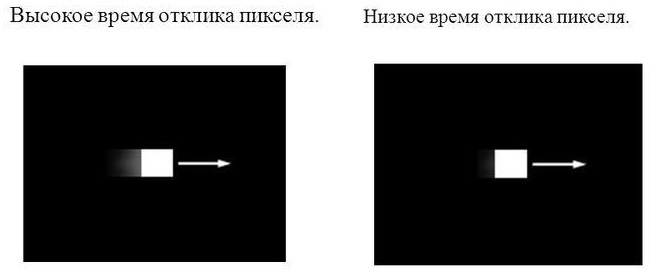
2018-ban az MSI (Micro-Star International) tajvani társaság, amely a számítógépes berendezések és az elektronika kiadására szakosodott, bemutatta az MSI Oculux NXG251 modell játékmonitorját a kijelző mátrix válaszidejében, 0,5 ms-os válaszidőben.
Sok játékos már értékelte az új képernyők gyors lehetőségeit. Az aktív kép a monitor ilyen válaszsebességével természetesebbé válik, a későbbi elmosódás nélkül.
Példa a monitor gyors reakciójának különbségére (balra) és lassú az akciójátékban:

Hogyan lehet megtudni és ellenőrizni a válaszidőt:
1) Ellenőrizze a monitor műszaki tulajdonságait.
A játékosok és a 3D -s tervezők számára a kijelzési reakcióidő 0,5 ms -tól származik. legfeljebb 2 ms. Ez elfogadható.
A sebesség mellett a műszaki specifikációban módszereket talál a monitor válasz mérésére:
- Fekete -fehér (BTW) - Pixel váltás a "Kikapcsolt" pozícióból a "CALL" -ben.
- Fekete-fehér-fekete (BWB)-Transition fekete-fehérre, és fordítva.
- Szürke -szürke (GTG) - Pixel átmenet a sötétszürke és a fény között, fényességgel 90 % -ról 10 % -ra.
- Mozgókép -válaszidő (MPRT) - filmes válasz, mozgó kép válaszideje.
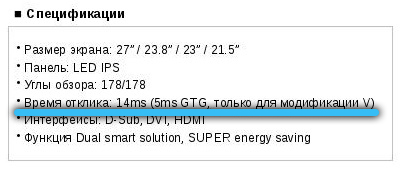
A fenti módszerek mindegyike különbözik. Nincsenek különös előnyei közöttük. De ma a legnépszerűbb a GTG és az MPRT módok. Ezeket a pixel összes lehetséges változása közötti átlagos arifmatikus mutatók kiszámításának új módszertana alapján számolják.
A BTB és a BWB első két módszere az ISO 13406-2 szabvány módszereihez tartozik a folyadékkristály képernyőkhöz, amely figyelembe veszi a pixel sebességét a fekete-fehérre, és fordítva.
Nincs értelme összehasonlítani a sebesség meghatározásának módszereit, mivel egyes gyártók diszpergálási módszereiket használják monitorok felgyorsításához: Overdrive (OD), Response Time Company (RTC) stb.
2) Abban az esetben, ha a műszaki specifikációban nincs leírás a szükséges tulajdonságokról, akkor online vagy speciális alkalmazásokon keresztül ellenőrizheti őket. De ebben az esetben nincs garancia az eredmények pontos véletlen egybeesésére valós adatokkal. Az alábbiakban számos szolgáltatást mérlegelünk a kijelző tesztelésére.
3) A monitor válaszának pontos meghatározásához speciális szoftver- és hardverkomplexumra van szükség, amely csak a laboratóriumokban elérhető.
4) Néhány felhasználó azt javasolja, hogy javítsák a tesztképernyő sebességét nagy érzékeny kamerákkal. De ehhez a módszerhez bizonyos digitális eszközök és számítások is kívánatosak, amelyek sok időt vesznek igénybe. Az ilyen számítások eredménye szubjektív.

Ingyenes programok és szolgáltatások a monitor válasz sebességének meghatározásához:
1) TFT segédprogram -monitor teszt 1.52 A hazai fejlesztőktől:
A segédprogram nagyon könnyen használható, és nem igényel a számítógépre történő telepítést. A monitor diagnosztizálására tervezték.
A kijelző reakció sebességének diagnosztizálásához:
- Csavarja fel a letöltött archívumot és futtassa *.Exe fájl "TFT monitor teszt 1.52 ";
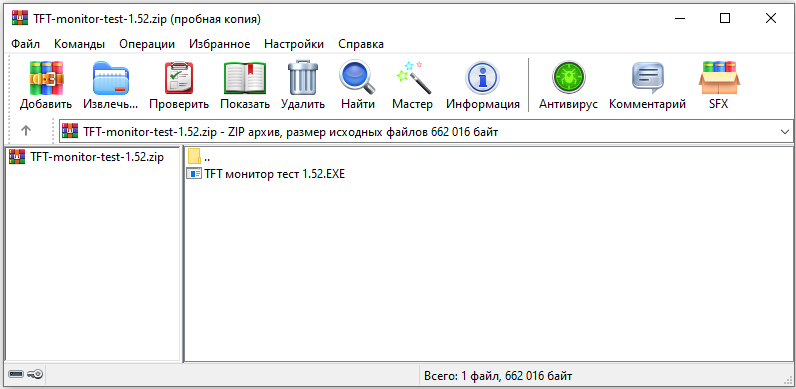
- Az egér vezetői ablakban választja ki a "Mozgó négyzet" lehetőséget.
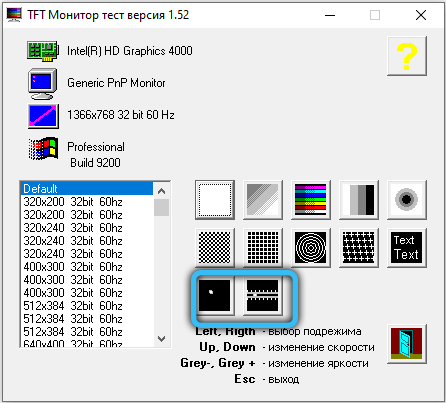
Ezután a képernyő elsötétül, és a bal felső sarokban a tesztelt monitor jellemzőit látja:
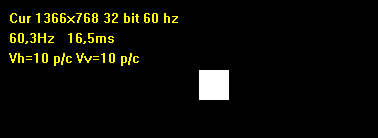
2) Mozgásteszt "Blure Busters"- Online szolgáltatás a dinamikai válasz idő diagnosztizálására az MPRT képernyőn.
Az oldal alsó részén UFO -t fog látni. Állítsa be az értékeket a legördülő listákban:
- Sakkérőlap mérete (a sakktábla mérete);
- Vastagság (vastagság);
- Pixelek keretenként (módosítsa ezt az értéket) (pixelek száma a keretben (meg kell változtatnia az értéket).
- Változtassa meg a pixeleket keretenként (változtassa meg ezt az értéket) 1 -rel.
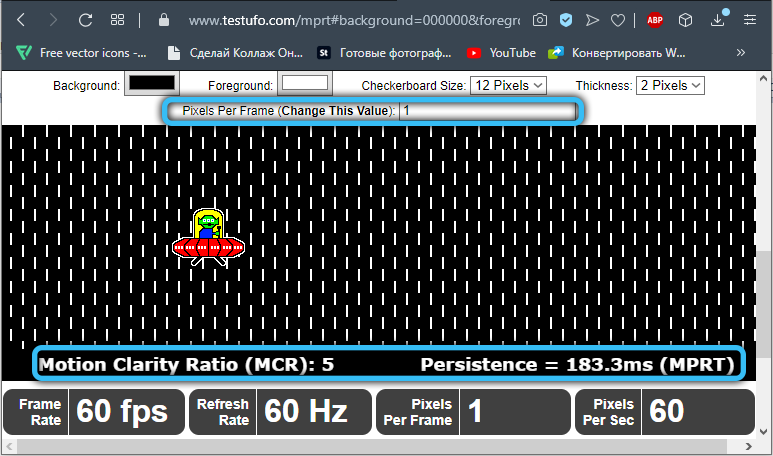
- Állítsa be a sakktábla méretének és vastagságának értékeit úgy, hogy a háttér olyan legyen, mint egy sakktábla, azonos méretű sötét és könnyű négyzetekkel.
Az elvégzett műveletek eredményeként megkapja az MPRT mozgóképének válaszidejét és az MCR mozgalom egyértelműségének együtthatóját.
3) Eizo monitor teszt - teszt két monitor válaszidejének összehasonlításához.
- A sebesség sebességének teszteléséhez elhagyjuk az aktív „válaszidő” ellenőrzőplace -t, és kattintson a „Start Test” gombra:
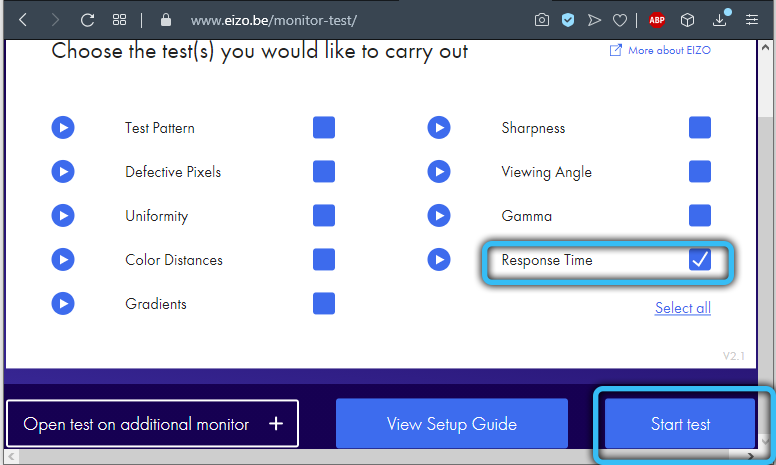
- Kezdje azzal, hogy kiválaszt egy sebességet, amely tiszta csíkokat hoz létre a téglalapokon.
- Ezután változtassa meg a távolságot a téglalapok között, amíg az egyik alsó széle (csík) abbahagyja a bal oldali téglalap alsó szélét blokkolni. Minél kisebb a távolság, annál kevesebb a válaszidő.
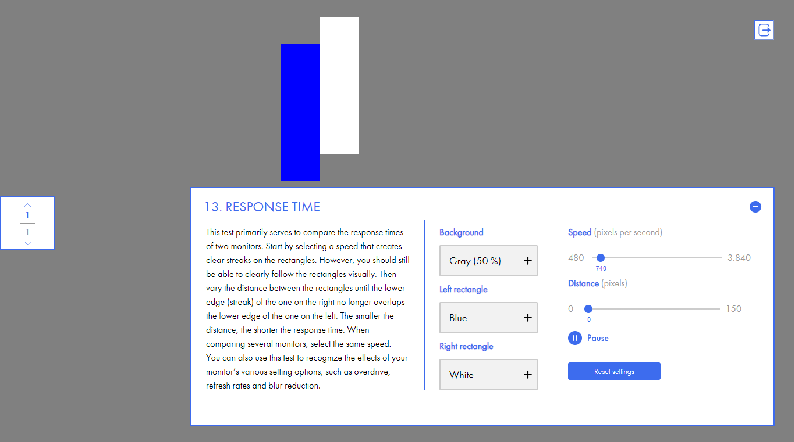
Több monitor összehasonlításakor válassza ki ugyanazt a sebességet.
Ezt a tesztet is felhasználhatja a monitor különféle beállításainak, például a túlterhelés, a frissítés frekvenciájának és az elmosódás csökkentésének felismerésére.
Mekkora a monitor válaszának ideje
Az aktív videojátékokban részt vevő játékosok számára, ahol a győzelem az objektumok mozgásának sebességétől függ, a kijelzőket 0,5 ms sebességgel kell választani. legfeljebb 2ms. Alacsonyabb ütemezési sebességnél a felhasználó figyelme és az objektummozgás sebessége a monitoron esik.
Érdemes azonban megfontolni, hogy a monitor válasz nagy sebessége kissé csökkenti a kép színének újracsökkentését a képernyőn.

A standard játékokhoz és a tervezők számára viszonylag egyszerű grafikákhoz az 5 ms -os válasz sebességgel történő kijelzők megfelelőek. A pixel színe telített lesz.
Ha Ön egy egyszerű felhasználó, amelynek egyszerű követelményei vannak, a pixel válaszidő nem fog jelentős szerepet játszani a folyamatban.
Hogyan lehet megváltoztatni a válaszidőt a monitorban
Két népszerű kijelző van a kijelzőn: Overdrive (OD) és a válaszidő -spektrummal (RTC). A képernyőkristályok feszültségének növelésével az OD és az RTC technológiák növelik a kijelző válasz sebességét. Az interneten számos vita folyik az ilyen gyorsulások következményeiről. Egyes felhasználók azt mondják, hogy az ilyen gyorsítás a jövőben csökkenti a képernyők teljesítményét.
A kijelző felgyorsításához megnyitnia kell a képernyő menüt.
- Ehhez keresse meg a megfelelő fizikai gombot a számítógép monitorán.
- Az ablakban nyitott ablakban bővítse a képbeállításokat.
- A gyártótól függően megfelelő beállításokat kell találni a Overdrive vagy az RTC számára. Egyes monitorok számára a Trace Free szakaszban találhatók.
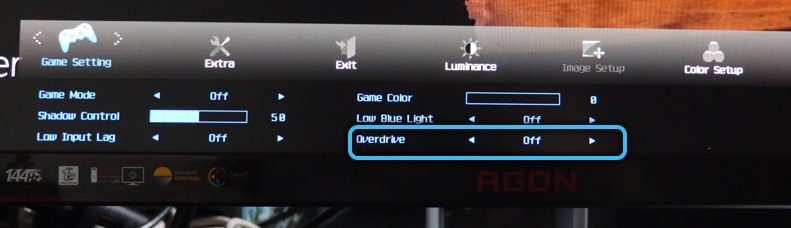
- Ennek eredményeként több gyorsulási szint lesz elérhető az Ön számára. Válassza ki a megfelelőt.
Az OD és az RTC technológia növeli a pixelek válaszsebességét azáltal, hogy növeli a feszültséget. A pixelnek két fő állapota van "bekapcsolt" és "ki". Ellenkezőleg bekapcsolta a pixelt. Ezért a állapotváltozás sebessége fehérről fekete pixelre gyorsabb. Ha túl sok gyorsulási sebességet jelez, akkor a kép talán kontrasztosabbá válik, de a gyorsan mozgó tárgyak fehér nyomkövetnek lesznek. Ennek oka az a tény, hogy a képernyőn lévő pontoknak nincs ideje fekete -fehérre menni.
A Overdrive (OD) és a Response Time Company (RTC) további technikák a gyártótól, amelyek néha nem állnak rendelkezésre. Nem minden monitor támogatja ezt a lehetőséget. Ha nem találta meg a leírt gyorsulási módszerek menüjében leírt lehetőségeket, akkor azokat nem adták hozzá a képernyő funkcionalitásához. Ebben az esetben megváltoztatja a monitor válasz sebességét.
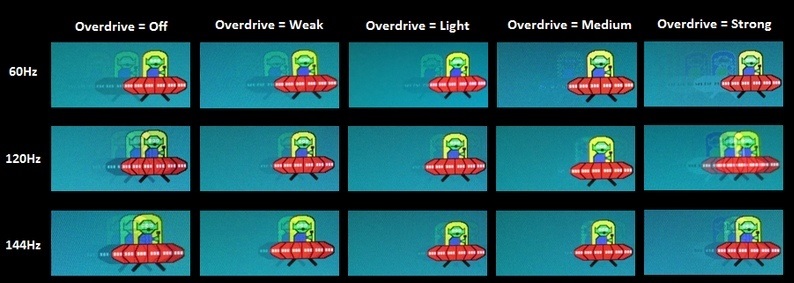
Példa a túlhajtási beállításokra
A tesztelés és a monitor válasz sebességének növelése során ne felejtse el a számítógép többi elemének funkcionalitását. Időnként a monitor reakció sebessége nem felel meg annak a sebességnek, hogy egy képet egy videokártyával hozzon létre. Az eredmény egy kép vagy szaporodás elválasztása.
A megfelelő technika kiválasztásának megbízható módja a berendezés műszaki előírásainak tanulmányozása, konzultáció egy szakemberrel, ellenőrizze a hivatalos online forrásokkal kapcsolatos információkat.
Megváltoztatta -e a monitor válaszidejét? Ha igen, akkor ossza meg tapasztalatait az alábbi megjegyzésekben, akkor érdekel, hogy tudunk róla.
- « A legjobb videojátékosok az Android készülékekhez
- Hangkísérlet az intelligens TV -n, hogyan kell megtagadni a segítséget, amikor nincs rá szükség »

